|
Dreambox 800 HD PVR
| |
| OPEN-DREAM-SUPER | Дата: Четверг, 28.07.2011, 00:04 | Сообщение # 1 |
 Генерал-майор
Группа: VIP
Сообщений: 1078
Статус: 
| Dreambox 800 HD PVR
Dreambox Dm 800 HD PVR — первый ресивер от Dream Multimedia, предназначенный для приема телевидения высокой четкости (HDTV). Как и все, ранее выпускаемые компанией ресиверы, он работает под управлением ОС Linux. Программное обеспечение данного ресивера посторено на основе оболочки enigma2, аналогично Dreambox 7025.
Enigma2 — достаточно молодой (начат в январе 2006 года), но очень динамично развивающийся проэкт, фунционал которого, дает ресиверам Dreambox огромное преимущество перед ресиверами, использующими закрытое ПО.
Dreambox DM 800 HD PVR очень сильно похож на Dreambox DM 600 PVR, который за короткое время стал очень популярен среди любителей спутникового ТВ. На передней панели — новое лого Dreambox, высококонтрастный OLED дисплей и откидная крышка, под которой спрятан картоприемник для карт условного доступа.
Новое на задней панели — коннектор DVI, предназначенный для подключения плазменной панели или LCD телевизора и передачи HD сигнала, разъем E-SATA для подключения внешнего винчестера, два разъема USB 2.0 для подключения внешних USB устройств. Также присутствуют SCART, порт Ethernet 10/100, последовательній порт RS-232, модем, цифровой віход звука S-Pdif и разъем для подключения внешнего блока питания.
Сердцем данной модели является процессор Broadcom BCM 7401 (300 MHz MIPS32) разработанный одноименной фирмой, представляющий собой одночиповое устройство с аппаратным декодером AVC/MPEG-4/MPEG-2/VC-1.
Помимо декодера, на борту процессора присутствуют SATA II, 10/100 Ethernet, 2xUSB 2.0, HDMI-DVI контроллеры, а так же много полезностей, которые не были задействованы в данной модели ресивера.
Flash память ресивера Dreambox DM 800 HD PVR реализована на микросхеме NAND-FLASH обьемом 64Мб фирмы HYNIX - HY27US08121A. Оперативная память ресивера релизована на четырех чипах DDR-II В5116AFTA фирмы ELPIDA. Общий обьем ОЗУ ресивера — 256 Мб.
В ресивере используется DVB-S2 тюнер модели BSBE-2 401A фирмы ALPS. Благодаря сьемной конструкции приемый модуль в данном ресивере может быть легко заменен на DVB-C или T, что в общем уже знакмо пользователям DM 7025 и DM 600. В качестве демодулятора сигнала, используется чип CX 24116 производства Connexant. Данный чип, некоторое время назад, уже нашел успешное применение в DVB картах Hauppauge WinTV-HVR 4000.
Для подключения жесткого диска в ресивере Dreambox DM800 HD PVR предусмотрен E-Sata коннектор, расположенный на задней панели ресивера. Данный вид интерфейса поддерживает функцию Hot Plug, что позволяет подключать жесткий диск “на горячую”. Также, внутри ресивера, предусмотрено посадочное место под 2.5” жесткий диск с интерфейсом SATA II. При установке диска внутрь ресивера, внешний интерфейс E-Sata отключается.
Интерфейс USB 2.0 присутствует в виде двух хост-разъемов на задней панели. Его можно использовать для подключения USB накопителей, кардридера, беспроводного адаптера и др.устройств, при условии наличия портированных драйверов. Внутри ресивера присутствует USB 1.1 хост-коннектор, предназначенный для подключения Firecrypt USB dongle (в комплекте не поставляется)
Для соединения с внешним миром в ресивере присутствует порт Ethernet 10/100. Благодаря сетевому подключению ресивер становится полноценным участником вашей локальной сети. Функции – доступ в интернет, обновление ПО, обмен файлами, передача потокового видео, управление ресивером и.т.д.
Для подключения LCD или плазменной панели в ресивере Dreambox DM800HD PVR предусмотрен DVI интерфейс. Подключение может быть выполнено как DVI-DVI так и DVI-HDMI. Кабель-переходник DVI-HDMI поставляется производителем а комплекте с ресивером. Также, данный интерфейс обеспечивает передачу цифрового звука.
Для аналогового подключения используется SCART разъем. Ввиду отсутствия на задней панели ресивера привычных тюльпанов, производитель позаботился о наличии переходника SCART-тюльпан.
Для вывода цифрового звука, помимо DVI, на борту ресивера присутствует оптический S-Pdif выход.
Кардшаринг сервер ...бесплатный тест... ICQ 647065255
|
| |
| |
| OPEN-DREAM-SUPER | Дата: Четверг, 28.07.2011, 00:18 | Сообщение # 2 |
 Генерал-майор
Группа: VIP
Сообщений: 1078
Статус: 
| Настройка локальной сети
Переходим к настройке компьютерной сети в ресивере. Для этого ресивер должен быть подключен «прямым» сетевым кабелем к роутеру или ADSL-модему, переведенному в режим роутера, на которых должен быть настроен выход в интернет для подключения ресивера к глобальной сети. Или подключить к компьютеру при помощи «кроссоверного» сетевого кабеля. В случае возникновения проблем с укладкой сетевого кабеля можно воспользоваться беспроводными Wi-Fi точками доступа, которые позволят организовать локальную сеть без использования проводов.
Самым простым способом подключения ресивера к роутеру или ADSL-модему является активация на них сервера DHCP, таким образом, роутер или модем автоматически пропишет необходимые параметры локальной сети для Dreambox. Для этого выполняем подключение сетевого кабеля к ресиверу, заходим из главного меню в «Setup/System/Network/Adapter settings»/«Настройка/Система/Сеть/Настройка адаптера», где выбираем в «Use Interface»/«Использовать интерфейс» - «yes»/«да» для активации использования сетевого адаптера и в «Use DHCP»/«Использовать DHCP» - «yes»/«да» для получения ресивером сетевых настроек от роутера или ADSL-модема.
Затем нажимаем на пульте кнопку «ОК» для активации произведенных настроек и отвечаем «yes»/«да» на вопрос - «Are you shure to activate this configuration network?»/«Вы уверены, что хотите активировать эту конфигурацию сети?». Если в роутере или ADSL-модеме не прописаны адреса серверов доменных имен - DNS, то необходимо будет указать используемые вашим интернет-провайдером в Dreambox, они задаются в «Setup/System/Network/Nameserver setup»/«Настройка/Система/Сеть/Настройка DNS». Ресивер позволяет ввести до двух адресов DNS серверов.
Далее заходим из главного меню в «Setup/System/Network/Network test»/«Настройка/Система/Сеть/Тест сети», нажимаем на пульте «зеленую» кнопку, после этого ресивер отобразит тесты всех параметров компьютерной сети.
Если нет ошибок при тестировании сети и у вас изображение совпадает с приведенным на картинке, то выходим из этого меню, предварительно нажав «красную» кнопку на пульте и считаем, что сеть на ресивере настроена.
В случае, если вы не используете DHCP сервер на роутере, ADSL-модеме или подключаете ресивер к компьютеру, то необходимо выбрать свободный IP адрес из вашей локальной сети, который будет присвоен Dreambox и прописать необходимые параметры в настройках сети ресивера. Для этого заходим из главного меню в «Setup/System/Network/Adapter settings»/«Настройка/Система/Сеть/Настройка адаптера», указываем в «Use Interface»/«Использовать интерфейс» - «yes»/«да» (активация сетевого адаптера), а в «Use DHCP»/«Использовать DHCP» выбираем - «no»/«нет» для отключения использования параметров DHCP сервера.
После этого вводим вручную параметры локальной сети: «IP адрес» - прописываем IP адрес ресивера из вашей локальной сети, например - 192.168.1.19, этот адрес должен быть свободным и не использоваться другим устройством, подключенным к вашей сети. «Маска подсети» - указываем маску подсети, в большинстве случаев используется - 255.255.255.0, но может быть и другая. «Шлюз» - прописывается IP адрес роутера, ADSL-модема или компьютера, на котором настроено соединение с интернетом. В случае использования компьютера, интернет на нем может быть подключен через - GPRS-сотовый телефон, 3G модем, CDMA EV-DO модем или другие устройства для доступа к мобильному интернету. После этого на пульте нажимаем кнопку «ОК» для сохранения введенных параметров.
«Primary DNS»/«Первичный DNS» и «Secondary DNS»/ «Вторичный DNS»- сервера доменных имен провайдера прописываются обычно в роутере, ADSL-модеме или компьютере. В этом случае в «Setup/System/Network/Nameserver settings»/«Настройка/Система/Сеть/Настройка DNS» указываем в первом поле «Primary DNS»/«Первичный DNS» - IP адрес роутера, ADSL-модема или компьютера, во втором поле «Secondary DNS»/ «Вторичный DNS» оставляем все нули. Если DNS сервера провайдера не указаны в роутере, ADSL-модеме или компьютере, то соответственно вводим в эти поля необходимые IP адреса DNS серверов, используемые вашим интернет-провайдером.
После этого заходим из главного меню в «Setup/System/Network/Network test»/«Настройка/Система/Сеть/Тест сети», нажимаем на пульте «зеленую» кнопку, после этого ресивер отобразит тесты параметров компьютерной сети.
Если нет ошибок при тестировании сети и у вас изображение совпадает с приведенным на картинке, то выходим из этого меню, предварительно нажав «красную» кнопку на пульте и считаем, что сеть на ресивере настроена.
Чтобы произвести простую проверку доступности вашего ресивера в сети, необходимо выполнить ping ресивера с компьютера. Для этого на компьютере с операционной системой Windows нажимаем кнопку «Пуск», выбираем строчку «Выполнить…» и вводим в открывшемся окне команду ping 192.168.1.19, где вместо 192.168.1.19 - указываем IP адрес ресивера Dreambox, который выделил ему DHCP сервер или вы ввели вручную. После этого нажимаем кнопку «ОК» и наблюдаем обмен ICMP пакетов между ресивером и компьютером.
В случае, если у вас будет выводиться ошибка - «Превышен интервал ожидания для запроса.» необходимо будет проверить подсоединение сетевого кабеля к ресиверу, работу ADSL-модема или роутера, правильность ввода IP адреса ресивера, а также перепроверить сетевые настройки ресивера, в случае если вы вводили их в ручную, а не получили через DHCP-сервер.
Для выполнения развернутой проверки настройки сети Dreambox на предмет наличия доступа ресивера в интернет при подключении через роутер или ADSL-модем с поднятым соединением через интернет-провайдера - на компьютере с операционной системой Windows нажимаем кнопку «Пуск», выбираем строчку «Выполнить…» и вводим в открывшемся окне команду telnet 192.168.1.19, где вместо 192.168.1.19 - указываем соответствующий IP адрес ресивера Dreambox. После этого на предложение ввести логин (login) вводим: root и если потребует, то вводим пароль (password) - dreambox , но обычно пароль не требуется. Далее вводим команду:
ping 213.180.204.8
которая проверит соединение с интернетом путем выполнения пинга сайта Яндекс через IP адрес. Если имеются ошибки в настройке соединения, то Telnet выдаст сообщение - Require Timeout. Затем через Telnet вводим команду:
ping.
которая проверит правильность настройки DNS серверов провайдера, которые позволят работать с сайтами через использование доменных имен. Если имеются ошибки в настройке DNS серверов, то Telnet выдаст сообщение - Host name lookup failure.
В случае, если на компьютере или роутере используется файрвол или межсетевой экран, то в них должны быть разрешены запросы через порты 21, 23, 80 для IP адреса Dreambox. Порт 21 используется для подключения к ресиверу через FTP-клиент, который позволит копировать или изменять содержимое выбранных файлов для произведения настроек ресивера. Порт 23 используется для подключения к ресиверу через Telnet для запуска определенных команд на ресивере и отладки приложений. Порт 80 используется для доступа к ресиверу через WEB-интерфейс, который позволит загружать в ресивер имиджи, просматривать EPG передач, а также смотреть транслируемые каналы через компьютерную сеть.
Ресивер Dreambox 800 дополнительно имеет предустановленные драйвера в новых имиджах, которые поддерживают работу со следующими Wi-Fi беспроводными USB адаптерами:
Belkin F5D7050de mit Zydas 1211b Chipsatz
D-Link DWA-110
D-Link DWL-G122 Revision C1
D-Link AirPlus G DI-524
Linksys WUSB54GC
Minitar ZD1211B - Zydas Chipsatz
MSI US54EX
Ovislink - RA 73 Chipset
Speedport W101 Stick
В случае, если у вас возникнут вопросы по их использованию, то нужно будет сменить имидж в ресивере или дополнительно установить драйвера под ОС Linux.
Кардшаринг сервер ...бесплатный тест... ICQ 647065255
|
| |
| |
| OPEN-DREAM-SUPER | Дата: Четверг, 28.07.2011, 01:13 | Сообщение # 3 |
 Генерал-майор
Группа: VIP
Сообщений: 1078
Статус: 
| Настройка каналов в ресивере Dreambox 800 HD(Настройка параметров антенны)
Для выполнения сканирования каналов в ресивере необходимо произвести первоначальную настройку - выбрать спутники, которые принимаются на ваши антенны и прописать в их параметрах необходимые данные. На примере рассмотрим настройку двух распространенных спутников - это Hotbird 13E, сигнал с которого транслируется в линейной поляризации и для его прима необходимо использовать универсальный Ku-диапазона конвертор. И Eutelsat W4 36E, сигнал с которого транслируется в круговой поляризации и для его приема применяется однодиапозонный конвертор Ku-диапазона. Настройки конвертора, применяемые для спутника Hotbird 13E, будут совпадать и для большинства других спутников, с которых производится вещание популярных российских пакетов телеканалов - Платформа HD (Eutelsat 9A 9E), Радуга ТВ (ABS 1 75E), Орион-Экспресс (Express AM2 80E).
Для сканирования каналов, транслируемых со спутника Hotbird 13E, необходимо иметь антенну, настроенную на этот спутник и подключенную к ресиверу Dreambox. Сперва заходим из главного меню в «Setup/Service searching…/Tuner configuration»/«Настройка/Поиск сервисов/Настройка тюнера» и выбираем модель установленного тюнера, нажав кнопку «ОК». В нашем случае по умолчанию должен быть установлен - Tuner A: Alps BSBE2 (DVB-S2).
После этого попадаем в меню настроек «Reception Settings»/«Параметры приема», в котором задаем следующие параметры.
«Configuration Mode»/«Режим конфигурации»: выбираем – «advanced»/«расширенный» (выбирается с помощью кнопок пульта «влево»/«вправо»)
«Satellite»/«Спутник»: указываем спутник, на который настроена антенна - «Hotbird (13.0E)»
«LNB»: выбираем номер конвертора - «LNB1»
«Priority»/«Очередность»: оставляем «auto»/«Автоматически»
«LOF»: выбираем вариант использования универсального конвертора - «universal LNB»/«универсальный LNB», такие конверторы используются для приема сигнала в линейной поляризации
«Voltage Mode»/«Режим напряжения»: оставляем значение - «Polarization»/«Поляризация»
«Increase voltage»/«Повышенное напряжение»: в случае использования небольшой длины коаксиального кабеля выбираем - «no»/«нет», в противном случае указываем - «yes»/«да», которая позволяет компенсировать падение напряжения на коаксиальном кабеле большой длины
«Tone mode»/«Тоновый режим»: оставляем значение - «Band»/«Диапазон»
«DiSEqC mode»/«DiSEqC режим»: выбираем вариант без использования дайсека - «no»/«никакой»
В случае, если у вас установлена антенна на спутник Eutelsat W4 36E, то отличия в указании параметров будут заключатся в следующем:
«Satellite»/«Спутник»: указываем спутник, на который настроена антенна - «EutelsatSesat (36.0E)»
«LOF»: выбираем вариант задания параметров конвертора вручную - «user defined»/«определены пользователем» и в появившихся дополнительных окошках вводим единственную частоту гетеродина для конвертора под круговую поляризацию - 10750 МГц
«LOF/L»: - 10750
«LOF/H»: - 10750
«Treshold»/«Гетеродин»: - 10750
После введения параметров спутника, нажимаем на пульте последовательно кнопки «OK» и «Exit», и попадаем в меню поиска каналов - «Service scan»/«Поиск сервисов».
В котором, выбрав пункт «Manual scan»/«Ручной поиск» и нажав кнопку «OK» указываем следующие параметры:
«Type of scan»/«Тип сканирования»: задаем тип сканирования - «Single satellite»/«Одиночный спутник»
«Satellite»/«Спутник»: указываем спутник - «Hotbird (13.0E)» или «EutelsatSesat (36.0E)», в зависимости от принимаемого на антенну спутника
«Network scan»/«Поиск сети»: сетевой поиск каналов - «no»/«нет»
«Clear before scan»/«Очистить перед сканированием»: позволяет удалить прописанные каналы со спутника перед сканированием - «yes»/«да»
«Only Free Scan»/«Только бесплатные»: сканировать только открытые каналы - «no»/«нет»
Далее нажимаем кнопку «OK» для начала поиска каналов, после появления сообщения «Scan complete»/«Сканирование завершено» выходим из этого меню и проверяем найденные каналы.
Кардшаринг сервер ...бесплатный тест... ICQ 647065255
|
| |
| |
| OPEN-DREAM-SUPER | Дата: Четверг, 28.07.2011, 01:55 | Сообщение # 4 |
 Генерал-майор
Группа: VIP
Сообщений: 1078
Статус: 
| Настройка каналов в ресивере Dreambox 800 HD(настройка DiSEqC переключателя)
В случае, если используется подключение к ресиверу нескольких спутниковых антенн через DiSEqC-переключатель, то в этом случае необходимо прописать соответствующие настройки дайсека. Например, рассмотрим вариант, когда конверторы подключены к дайсеку в следующем порядке: 1 (АА) - Eurobird 9A (9E), 2 (АВ) - Hotbird (13E), 3 (ВА) - Eutelsat W4 (36E), 4 (ВВ) – Intelsat904 (60E).
Для этого в меню «Reception Settings»/«Параметры приема» указываем:
«Configuration Mode»/«Режим конфигурации»: выбираем – «advanced»/«расширенный»
«Satellite»/«Спутник»: указываем спутник, который подключен к первому порту дайсека - "Eurobird 9A (9E)"
«LNB»: выбираем номер конвертора - «LNB1»
«Priority»/«Очередность»: выбираем приоритет - «auto»/«Автоматически»
«LOF»: выбираем вариант использования универсального конвертора - «universal LNB»/«универсальный LNB»
«Voltage Mode»/«Режим напряжения»: оставляем значение - «Polarization»/«Поляризация»
«Increase voltage»/«Повышенное напряжение»: в случае использования небольшой длины коаксиального кабеля выбираем - «no»/«нет», в противном случае указываем - «yes»/«да», которая позволяет компенсировать падение напряжения на коаксиальном кабеле большой длины
«Tone mode»/«Тоновый режим»: оставляем значение - «Band»/«Диапазон»
«DiSEqC mode»/«DiSEqC режим»: выбираем протокол «1.1», он указывается в случае возникновения задержек с переключением спутников при использовании протокола «1.0»
«Toneburst»/«Тоновый сигнал»: выбираем - «none»/«Никакой»
«Committed DiSEqC command»/«Команда переключения DiSEqC»: задаем первый порт дайсека - «АА»
«Fast DiSEqC»/«Быстрый DiSEqC»: выбираем - «yes»/«да»
И наконец, для последнего спутника выбираем в «Satellite»/«Спутник» - Intelsat904 (60E). Настройки для четвертого спутника будут иметь отличия только в следующих строчках:
«LNB»: выбираем номер конвертора - «LNB 4»
«Committed DiSEqC command»/«Команда переключения DiSEqC»: задаем второй порт дайсека - «ВВ»
«Sequence repeat»/«Последовательность повторения»: выбираем - «no»/«нет»
«Command order»/«Последовательность команд»: выбираем - «committed, toneburst»
«Uncommitted DiSEqC command»/«Команда переключения DiSEqC»: указываем - «none»/«Никакой»
«DiSEqC repeats»/«DiSEqC повтор»: указываем - «one»/«Один»
Далее переходим на строчку «Satellite»/«Спутник» и выбираем второй спутник - Hotbird (13E). Настройки для второго спутника будут иметь отличия только в следующих строчках:
«LNB»: выбираем номер конвертора - «LNB 2»
«Committed DiSEqC command»/«Команда переключения DiSEqC»: задаем второй порт дайсека - «АB»
Для следующего спутника выбираем в «Satellite»/«Спутник» - Eutelsat W4 (36E). Настройки для третьего спутника будут иметь отличия только в следующих строчках:
«LNB»: выбираем номер конвертора - «LNB 3»
«Committed DiSEqC command»/«Команда переключения DiSEqC»: задаем третий порт дайсека - «BА»
«LOF»: выбираем вариант задания параметров конвертора вручную - «user defined»/«определены пользователем» и в появившихся дополнительных окошках вводим единственную частоту гетеродина для конвертора под круговую поляризацию - 10750 МГц
«LOF/L»: - 10750
«LOF/H»: - 10750
«Treshold»/«Гетеродин»: - 10750
Кардшаринг сервер ...бесплатный тест... ICQ 647065255
|
| |
| |
| OPEN-DREAM-SUPER | Дата: Пятница, 29.07.2011, 00:40 | Сообщение # 5 |
 Генерал-майор
Группа: VIP
Сообщений: 1078
Статус: 
| Настройка каналов в ресивере Dreambox 800 HD(настройка DiSEqC мотоподвеса)
В случае, если вы собираетесь принимать каналы на антенну, установленную на мотоподвесе, то необходимо будет в ресивере произвести настройки позиционера. Рассмотрим примеры настроек для стандартов DiSEqC 1.2 и USALS.
Для этого заходим из главного меню в «Setup/Service searching…/Tuner configuration»/«Настройка/Поиск сервисов/Настройка тюнера», выбираем тюнер и указываем параметры для первого спутника.
То есть для протокола DiSEqC 1.2 указываем в «DiSEqC mode»/«DiSEqC режим» - 1.2, остальные параметры настроек прописываются по аналогии, как было рассмотрено выше. В случае, если используется протокол USALS, дополнительно необходимо выбрать в «Use USALS for this sat»/«Использовать USALS для этого спутника» - «yes»/«да» и в «Longitude»/«Долгота», «Latitude»/«Широта» - указать точные географические координаты вашей местности.
Дальше необходимо будет повторить эти настройки для каждого спутника, которые доступны для приема на антенне с мотоподвесом.
Кардшаринг сервер ...бесплатный тест... ICQ 647065255
|
| |
| |
| OPEN-DREAM-SUPER | Дата: Пятница, 29.07.2011, 01:02 | Сообщение # 6 |
 Генерал-майор
Группа: VIP
Сообщений: 1078
Статус: 
| Редактирование каналов на компьютере
Если в имидже содержатся устаревшие данные транспондеров для спутников и чтоб не изменять их в ручном режиме с пульта, необходимо зайти на Dreambox через любой FTP-клиент. Для этих целей можно воспользоваться, например - программой DreamBoxEdit («FTP -> Receive Files from Dreambox»/«FTP -> Получение файлов из Dreambox»). При FTP подключении к ресиверу используются по умолчанию логин: root и пароль: dreambox. После отредактировать на компьютере данные из файла /etc/tuxbox/satellites.xml или заменить его на более свежую версию. Для редактирования данного файла необходимо использовать редактор (например, UltraEdit), который понимает символы окончания строки и перевода каретки, применяемые в Linux файлах. После внесения правок в файл satellites.xml, его необходимо будет перезалить в ресивер с помощью программы DreamBoxEdit («FTP -> Send Files to Dreambox»/«FTP -> Передать файлы в Dreambox»), перегрузить данные («FTP -> Reload settings on Dreambox»/«FTP -> Перезагрузка установок в Dreambox») и перезагрузить ресивер.
На примере рассмотрим не большой отрезок файла satellites.xml, который содержит в себе следующие строчки:
SATELLITES>
SAT name="EutelsatSesat/W4 (36.0E)" flags="1" position="360">
TRANSPONDER frequency="12073000" symbol_rate="27500000" polarization="2" fec_inner="3" system="1" modulation="2" />
TRANSPONDER frequency="12245000" symbol_rate="27500000" polarization="3" fec_inner="3" system="0" modulation="1" />
TRANSPONDER frequency="12284000" symbol_rate="27500000" polarization="3" fec_inner="3" system="0" modulation="1" />
TRANSPONDER frequency="12322000" symbol_rate="27500000" polarization="3" fec_inner="3" system="0" modulation="1" />
TRANSPONDER frequency="12341000" symbol_rate="27500000" polarization="2" fec_inner="3" system="0" modulation="1" />
/SAT>
- данные тэги используются для указания границ, в диапазоне которых указываются параметры всех спутников.
- между этими тэгами прописываются параметры определенного спутника, в нашем случае:name="EutelsatSesat/W4 (36.0E)" - указывает название спутника;
flags="1" - означает использование сетевого поиска при сканировании каналов;
position="360" - указывает на орбитальную позицию спутника - 36.0E, для спутников расположенных в западной долготе геостационарной орбиты применяется знак «-» перед позицией спутника.
Для каждого спутника можно использовать flags:
1 -> Network Scan - сетевой поиск каналов, через анализ информации передаваемой с каждого транспондера;
2 -> use BAT - Bouquet Association Table – поиск каналов через таблицу групповой принадлежности, передаваемую в потоке;
4 -> use ONIT - Original Network Information Table – поиск каналов через оригинальную сетевую таблицу, транслируемую в потоке.
Также можно использовать различные комбинации флагов, если указать значение их суммы, например - flag=1+4=5, Dreambox будет использовать при сканировании транспондеров Network Scan и ONIT, если они присутствуют в потоке.
- в этом тэге прописываются параметры транспондера:
frequency="12073000" - частота транспондера, имеет значение 12,073 GHz;
symbol_rate="27500000" - скорость потока передаваемых данных - 27500 Bit/s;
polarization="2" - поляризация транслируемого сигнала, 0=горизонтальная линейная, 1=вертикальная линейная, 2=левая круговая, 3=правая круговая;
fec_inner="3" - избыточная плотность передаваемых данных для коррекции возникаемых ошибок, 1=FEC 1/2, 2=FEC 2/3, 3=FEC 3/4, 4=FEC 5/6, 5= FEC 7/8;
system="1" - стандарт передачи данных с транспондера, 0=DVB-S, 1=DVB-S2;
modulation="2" - применяемый тип модуляции, 1=QPSK, 2=8PSK.
После завершения сканирования каналов с принимаемых спутников, можно произвести их редактирование, для обеспечения удобства дальнейшего использования ресивера. То есть организовать необходимые фаворитные списки каналов и отредактировать сервисы. Для этих целей можно воспользоваться программой - DreamBoxEdit 3.0.0.0. После установки программы, необходимо будет в папку с программой скопировать файл Russian.lng - с поддержкой русского языка, если он вам необходим для работы. Далее открываем программу DreamBoxEdit и в меню выбираем русский язык - «Language -> Russia». После этого производим необходимые сетевые настройки, нажав кнопку «Опции».
Вписываем IP адрес ресивера, указываем логин: root, пароль: dreambox, прописываем правильные пути к сервисам, фаворитам (букетам) и спискам спутников: /etc/enigma2 и /etc/tuxbox, после этого нажимаем кнопку «Сохранить», для сохранения параметров профиля. Далее нажимаем кнопку «FTP» в меню программы и в появившемся окне указываем путь к папке, нажав кнопку «Выбор», где будут храниться все настройки каналов и в случае необходимости их можно будет загрузить в ресивер для восстановления каналов.
Затем нажимаем кнопку «Получение файлов из Dreambox» и после появления сообщения «Установки из Dreambox успешно получены», нажимаем кнопку «OK» и переходим к редактированию каналов. В случае, если появилась ошибка и с ресивера не были загружены нужные файлы, необходимо проверить указание правильных путей к сервисам, фаворитам (букетам) и спискам спутников.
Дальше можно переходить к созданию необходимых фаворитных списков (букетов), для этого в окне «Букеты» нажимаем правой кнопкой мышки и создаем любые закладки (букеты) в главной или под категориях.
После этого, выбрав созданный букет, из окна «Сервисы» можно перетаскивать каналы в него с помощью левой кнопки мышки, то есть в окно «Детали ТВ Букета пользователя», а также производить их редактирование. Завершив создание фаворитных списков, загружаем их обратно в ресивер, для этого в меню программы нажимаем кнопку «FTP», в открывшемся окне нажимаем кнопку «Передать файлы в Dreambox» и согласившись с предложением на сохранение изменений, программа загрузит в ресивер все обновленные настройки.
В завершении нажимаем кнопку «Перезагрузка установок в Dreambox» и проверяем в ресивере внесенные изменения.
В случае, если понадобится восстановить все настройки спутников и каналы в ресивере с помощью программы DreamBoxEdit, то сперва нужно будет загрузить в ресивер все файлы по методике рассмотренной выше. А после дополнительно скопировать через любой FTP-клиент файл с настройками - settings в директорию /etc/enigma2, так как программа DreamBoxEdit не загружает его в ресивер и в завершении нажать в программе кнопку «Перезагрузка установок в Dreambox».
Дополнительно восстановить настройки спутников и каналы ресивера можно, если предварительно скопировать через любой FTP-клиент на компьютер все файлы из папки /etc/enigma2, и файл - satellites.xml (если у вас установлен спутниковый тюнер) или terrestrial.xml (если у вас установлен эфирный тюнер) из папки /etc/tuxbox. А в случае возникшей необходимости, загрузить их обратно в ресивер. Только необходимо иметь в виду, что для загрузки файла с настройками - settings, сперва нужно остановить Энигму, для этого с помощью Telnet выполнить команду: init 4, загрузить через FTP в директорию /etc/enigma2 файл - settings, и в завершении запустить Энигму, с помощью команды: init 3 через Telnet, которая дополнительно перезагрузит ресивер.
Кардшаринг сервер ...бесплатный тест... ICQ 647065255
|
| |
| |
| OPEN-DREAM-SUPER | Дата: Четверг, 12.01.2012, 03:58 | Сообщение # 7 |
 Генерал-майор
Группа: VIP
Сообщений: 1078
Статус: 
| Установка эмуляторов и настройка кардшаринга на Dreambox 800 HD
Установка эмулятора MgCamd
В настоящее время наибольшей популярностью для ресиверов построенных на основе операционной системы Linux пользуется эмулятор MgCamd 1.31, который поддерживает открытие кодированных каналов как с помощью ключей, прописанных в файле SoftCam.key, так и с помощью использования серверов кардшаринга.
Данный эмулятор в имидже Gemini 4.40 располагается по пути - /usr/bin/mgcamd_1.31 и имеет атрибуты доступа - 755; /usr/keys/mg_cfg - файл настроек эмулятора - 755; /usr/keys/newcamd.list - файл настроек параметров сервера шаринга - 755; /usr/keys/SoftCam.Key и /usr/keys/Autoroll.Key - файлы с ключами - 755; /usr/keys/priority.list, /usr/keys/ignore.list и /usr/keys/replace.list - файлы с применяемыми, игнорируемыми и замещающими идентами, при открытии каналов через кардшаринг - 755; /usr/script/mgcamd_1.31_cam.sh - скрипт запуска эмулятора - 755; /usr/uninstall/mgcamd-complete_1.31_delfile.sh - скрипт удаления эмулятора - 755; /usr/uninstall/MGCamd-Config_1.30_delfile.sh - скрипт удаления настроек эмулятора - 755. Более подробно конфигурируемые файлы будут рассмотрены ниже.
В имидже Gemini 4.40, модифицированном Rezus’ом уже установлены эмуляторы MgCamd 1.31 и NewCS 1.65. Для запуска эмулятора MgCamd необходимо из главного меню открыть «Blue - Panel» или при просмотре каналов нажать на пульте «синюю» кнопку. Выбрать в появившемся меню строчку «Selected CAMD (left, right)» и с помощью кнопок «вправо/влево» выбрать эмулятор MgCamd 1.31 или MgCamd 1.31/NewCS 1.65.
После этого выбрать строчку «Start/Restart Camd» или нажать «зеленую» кнопку для запуска нужного эмулятора и перезагрузить ресивер.
В случае если у вас в имидже не установлен эмулятор MgCamd, то его можно установить с помощью двух способов. В первом случае ресивер должен быть подключен и настроен для работы с интернетом. Сперва заходим в «Blue - Panel», нажав «синюю» кнопку на пульте и выбираем строчку «Установки» или нажимаем кнопку «1», в некоторых версиях «Blue - Panel» может быть строчка «Extras/settings», вместо «Установки»
Далее выбираем «Addons» и нажимаем кнопку «ОК».
В открывшемся меню выбираем строчку «download (Gemini-Server)» и подтверждаем кнопкой «OK», после чего нам нужны две папки: «Cam» - доступные для установки эмуляторы и «Cam-Configs» - конфигурационные файлы для эмуляторов. Также ресивер внизу окна отобразит свободное место, доступное для использования.
Вначале заходим в папку «Cam» и выбираем эмулятор «MgCamd 1.31», после чего для начала установки нажимаем кнопку «OK». Также потом по данному описанию можно будет установить и другие дополнительные эмуляторы в ресивер.
После этого аналогично устанавливаем конфигурационные файлы для эмулятора из папки «Cam-Configs», выделяем файл «MGCamd-Config» и для начала установки нажимаем кнопку «OK».
На данном этапе установка эмулятора завершена.
Второй вариант установки эмуляторов может использоваться в случае, если Dreambox не имеет прямого подключения к интернету. Для этого первоначально необходимо скопировать через любой FTP-клиент в папку /tmp файл с эмулятором: Gemini_420_450_e2-mipsel-mgcamd_1.31_091115.tar.gz (для Gemeni версии 4.20-4.60) или Gemini_400_410_e2-mipsel-mgcamd_1.31_091113.tar.gz (для Gemeni версии 4.00-4.10), зайти в «Blue - Panel», нажав «синюю» кнопку, выбрать строку «File Manager» (или нажав в Gemini 4.40 «красную» кнопку) и далее выбрать папку /tmp.
Далее заходим в папку /tmp, нажав кнопку «OK» и выбираем предварительно загруженный файл - Gemini_420_450_e2-mipsel-mgcamd_1.31_091115.tar.gz.
Для установки эмулятора нажимаем «зеленую» кнопку на пульте. Аналогично устанавливается и файл с настройками эмулятора - e2-MGCamd-Config_1.30_080502.tar.gz. После того как эмулятор полностью установлен, его необходимо запустить из «Blue - Panel», по методике рассмотренной выше.
Настройка кардшаринга через эмулятор MgCamd
После того как установлен в ресивере необходимый эмулятор MgCamd, можно переходить непосредственно к настройкам кардшаринга. Для этого понадобится подключение ресивера Dreambox к интернету и наличие действующих параметров с сервера кардшаринга для открытия определенных пакетов.
Для настройки кардшаринга через протокол Newсamd необходимо будет отредактировать параметры, прописанные в файле newcamd.list, который размещается в папке /usr/keys ресивера, в случае если отсутствует этот файл, то эмулятор MgCamd обратится к файлу newcamd.conf, расположенному в /etc/tuxbox/config. Для редактирования всех файлов необходимо использовать редактор (например, UltraEdit), который понимает символы окончания строки и перевода каретки, применяемые в Linux файлах.
В файле newcamd.list по умолчанию содержатся следующие строки:
CWS_KEEPALIVE = 300
CWS_INCOMING_PORT = 21000
CWS = 127.0.0.1 34000 dummy dummy 01 02 03 04 05 06 07 08 09 10 11 12 13 14 lan newcs
CWS = 127.0.0.1 34001 dummy dummy 01 02 03 04 05 06 07 08 09 10 11 12 13 14 lan newcs
CWS = 127.0.0.1 34002 dummy dummy 01 02 03 04 05 06 07 08 09 10 11 12 13 14 lan newcs
CWS_MULTIPLE = 192.168.1.2 20000:20005 dummy dummy 10 02 13 04 15 06 17 08 01 10 11 12 13 14 lan server2
Первая строка - CWS_KEEPALIVE задает время в секундах, через которое эмулятор MgCamd проверяет соединение с сервером кардшаринга по прописанным в настройках портам. Применяется в случае использования NAT роутера, который отключает неактивные соединения или при открытии кодированных каналов, после перехода на них с открытых. Во второй строчке CWS_INCOMING_PORT задается порт для прослушивания входящих соединений с сервера, данную строчку можно опустить. Дальше в строчке CWS прописываются параметры сервера кардшаринга, для открытия определенных пакетов. Вместо 127.0.0.1 необходимо прописать реальный IP или доменный адрес сервера кардшаринга, далее следует порт сервера - 34000, вместо которого прописываем рабочий для определенного пакета каналов, после этого следуют логин и пароль - dummy dummy, которые также правим на правильные, затем указывается DES ключ - 01 02 03 04 05 06 07 08 09 10 11 12 13 14, при необходимости который также изменяется и в заключении следует - lan newcs, которые в большинстве случаев не влияют на работу кардшаринга, а используются только при применении camdcmd протокола. В нашем случае строка для открытия определенного пакета каналов будет иметь примерный вид:
CWS_KEEPALIVE = 300
CWS = 194.87.107.43 40000 login password 01 02 03 04 05 06 07 08 09 10 11 12 13 14
В случае применения больше одного порта для открытия нескольких пакетов каналов, то необходимо добавить дополнительно строчки с используемыми портами, например:
CWS = 194.87.107.43 40000 login password 01 02 03 04 05 06 07 08 09 10 11 12 13 14
CWS = 194.87.107.43 40001 login password 01 02 03 04 05 06 07 08 09 10 11 12 13 14
CWS = 194.87.107.43 40002 login password 01 02 03 04 05 06 07 08 09 10 11 12 13 14
Если используемые порты следуют по порядку, то можно прописать их одной строкой:
CWS_MULTIPLE = 194.87.107.43 40000:40002 login password 01 02 03 04 05 06 07 08 09 10 11 12 13 14
После этого нужно проверить настройки эмулятора MgCamd, содержащиеся в файле /usr/keys/mg_cfg. Они должны иметь примерный вид:
M: { 01 }
C: { 01 }
A: { 02 }
U: { 01 }
T: { 00 }
G: { 01 }
N: { 07 } 5 30
K: { 05 }
Q: { 600 }
P: { 02 }
O: { 00 } username password
S: { 03 } 80
L: { 01 } 192.168.0.5 514
E: { 15 }
H: { 07 }
R: { 04 }
D: { 00 }
B: { 00 }
Дальше желательно внести правки в файлы: priority.list, ignore.list и replace.list, которые размещаются в /usr/keys и позволят ускорить процедуру открытия закодированных каналов, в случае если на каналах присутствует значительное число различных идентов. Первый файл - priority.list используется для указания идентов, через которые будут открываться каналы. Например, для пакета нтв+ у нас используются два идента 023700 и 030600, в этом случае в файле необходимо прописать две строки:
V: { 02 37 00 }
V: { 03 06 00 }
В которой буква V - означает используемую кодировку - Viaccess, 023700 - идент для открытия каналов нтв+ в стандартном разрешении SD, на некоторых серверах может дополнительно применяться идент 040600 для открытия украинских каналов, 030600 – идент для открытия каналов нтв+ в высоком разрешении HD.
Второй файл - ignore.list содержит все иденты оператора, которые не используются для просмотра каналов:
V: { 04 06 00 }
V: { 04 06 10 }
Третий файл - replace.list применяется для замены неверных идентов на правильные с указанием дополнительных параметров каналов. В основном применяется для HD каналов:
R:{{2F4A}{0500}{023700}{0FA6}{0500}{030600}{0BBE}} #MTVNHD
R:{{2F4A}{0500}{040610}{138E}{0500}{030600}{0BBE}} #MTVNHD
R:{{2F45}{0500}{023700}{0FA1}{0500}{030600}{0BB9}} #HD-Кино
R:{{2F45}{0500}{040610}{1389}{0500}{030600}{0BB9}} #HD-Кино
R:{{2F46}{0500}{023700}{0FA2}{0500}{030600}{0BBA}} #HD-Спорт
R:{{2F46}{0500}{040610}{138A}{0500}{030600}{0BBA}} #HD-Спорт
R:{{2F47}{0500}{023700}{0FA3}{0500}{030600}{0BBB}} #HD-Life
R:{{2F47}{0500}{040610}{138B}{0500}{030600}{0BBB}} #HD-Life
R:{{2F48}{0500}{023700}{0FA4}{0500}{030600}{0BBC}} #Eurosport HD
R:{{2F48}{0500}{040610}{138C}{0500}{030600}{0BBC}} #Eurosport HD
R:{{2F49}{0500}{023700}{0FA5}{0500}{030600}{0BBD}} #Discovery HD
R:{{2F49}{0500}{040610}{138D}{0500}{030600}{0BBD}} #Discovery HD
В котором: {2F4A} - сид канала, {0500} - тип кодировки Viaccess, {023700} - идент который будет заменен, {0FA6} - есм пид, {0500} - новый тип кодировки, {030600} – идент после замены, {0BBE} - верный есм пид канала.
После того, когда выполнены все необходимые настройки конфигурационных файлов для просмотра через шаринг, необходимо запустить или перезапустить эмулятор MgCamd, чтобы он смог начать работу с внесенными параметрами. Для этого нужно зайти в «Blue - Panel» путем нажатия «синей» кнопки и выбрать строчку - «Start/Restart Camd». В случае если вы все выполнили правильно и не допустили ошибок, то сможете перейти к просмотру каналов.
Если вы хотите открывать каналы через доступные для них ключи при помощи эмулятора MgCamd, то необходимо будет скачать файлы SoftCam.Key и Autoroll.Key со свежими ключами и разместить их в папке /usr/keys, после присвоить файлам права доступа - 755. Данные файлы доступны для скачивания практически на каждом аплоаде, посвященном спутниковой тематике.
Иногда, при просмотре каналов через шаринг могут возникать подвисания изображения, которые с одной стороны могут являться проявлением проблем на сервере кардшаринга или сбоем в работе интернета, а с другой стороны - возникновением неполадок в работе эмулятора ресивера. Для того, чтоб выявить возникшую проблему, необходимо снять лог работы эмулятора и проанализировать его или предоставить администратору сервера для выяснения причин.
Для снятия лога работы эмулятора MgCamd, необходимо предварительно произвести изменения в файле настройки - mg_cfg. За опцию логов в этом файле отвечает строковый параметр - L, который поддерживает следующие значения, а также их сумму:
00 - лог выключен
01 - трансляция лога в сеть через UDP протокол
02 - вывод лога через консоль
04 - вывод лога в указанный файл, в случае этого варианта необходимо вовремя его удалять, так как он будет постоянно расти + IP udp-port log-file-name
В случае объединения нескольких параметров, необходимо напросто указывать их сумму 05=01+04.
Лучше всего использовать трансляцию лога в сеть, для последующего его приема и анализа на компьютере. В этом случае в файле mg_cfg необходимо прописать строчку:
L: { 01 } 192.168.0.5 514
В которой: 192.168.0.5 - IP адрес вашего компьютера и 514 - номер порта.
Если нужно использовать запись лога в память ресивера, то необходимо прописать строчку:
L: { 04 } 192.168.0.5 514 /tmp/mgcamd.log
В которой: /tmp/mgcamd.log - указывается файл, в который будет записываться лог работы эмулятора.
Если вы выбрали вариант трансляции лога через сеть, то на компьютере необходимо установить специальную программу, например - 3CSyslog, которая позволит принимать и отображать лог работы эмулятора. После установки программы на компьютер, необходимо в ее настройках «File/Configure/Log File Destinations» выбрать: «Log to one file: syslog.log» - записывать лог в файл syslog.log, который располагается в папке программы, на этом настройки программы завершены.
Настройка кардшаринга через эмулятор Camd3
В случае, если вы собираетесь использовать кардшаринг через протокол Camd3, то необходимо будет через «Blue - Panel» установить дополнительный эмулятор Camd3.90x, и в файле camd3.servers, расположенном в /usr/keys прописать строку с параметрами сервера кадшаринга:
cs357x://login:pass:SERVICES=/usr/keys/filter.services@server:port
Где вместо login и pass необходимо указать действующие логин и пароль сервера кардшаринга, а вместо server и port прописать адрес и порт сервера. В файле camd3.config прописать строчку, которая указывает тип используемого ресивера - Dreambox 800:
BOXTYPE=13
Остальные параметры можно закомментировать. Создать файл filter.services в папке /usr/keys с правами доступа - 755 и указать используемые иденты для пакетов, например для нтв+ будет иметь следующий вид:
0500:023700:FFFF:0:0
0500:030600:FFFF:0:0
После внесения всех настроек в эмулятор Camd3, необходимо будет выбрать его использование через «Blue - Panel» и запустить.
Кардшаринг сервер ...бесплатный тест... ICQ 647065255
|
| |
| |
| Статистика Форума |
| Последнии темы форума |
Популярные темы форума |
Лучшии пользователи |
Новые пользователи |
|
|
|
|
|